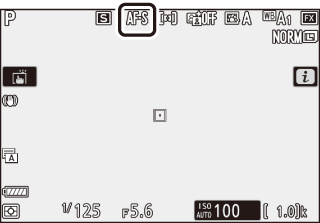Das i-Menü für den Foto-Modus
Bei Standardeinstellung erscheinen im Foto-Modus folgende Menüpunkte im i-Menü.
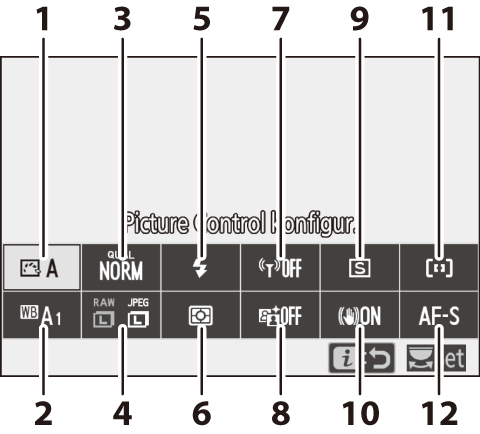
- Picture Control konfigurieren
- Weißabgleich
- Bildqualität
- Bildgröße
- Blitzmodus
- Belichtungsmessung
- Wi-Fi-Verbindung
- Active D-Lighting
- Aufnahmebetriebsart
- Bildstabilisator
- AF-Messfeldsteuerung
- Fokusmodus
Picture Control konfigurieren
Wählen Sie eine Picture-Control-Konfiguration passend zum Motiv oder zur Aufnahmesituation.
| Option | Beschreibung | |
|---|---|---|
| n | Automatisch | Die Kamera passt ausgehend von der Picture-Control-Konfiguration »Standard« automatisch die Farbtöne und Tonwerte an. Im Vergleich zur Picture-Control-Konfiguration »Standard« sorgt sie bei Porträtmotiven für weichere Hauttöne und bei Landschaftsfotos für lebhaftere Farben von Bildinhalten wie Himmel und Laub. |
| Q | Standard | Die Standardoptimierung erzeugt ausgewogene Ergebnisse. Empfohlene Einstellung für die meisten Situationen. |
| R | Neutral | Minimale Bearbeitung für naturgetreue Ergebnisse. Sinnvoll für Fotos, die später nachbearbeitet oder retuschiert werden sollen. |
| S | Brillant | Diese Option sorgt für kräftige Grundfarben. Wählen Sie diese Einstellung, um Bilder auf eine Druckausgabe mit lebhaften Farben hin zu optimieren. |
| T | Monochrom | Erzeugt monochrome Bilder. |
| o | Porträt | Optimierung für stimmige Porträts mit natürlich wirkender Hauttextur. |
| p | Landschaft | Optimierung für lebendige Landschaftsaufnahmen und Stadtansichten. |
| q | Ausgewogen | Details bleiben über einen großen Tonwertbereich von den Lichtern bis zu den Schatten erhalten. Für Fotos, die später umfassend nachbearbeitet oder retuschiert werden sollen. |
| k01–k20 | Creative Picture Control (Kreative Picture-Control-Konfigurationen) | Zur Wahl stehen die folgenden Picture-Control-Konfigurationen, jede mit einer individuellen Kombination aus Farbton, Helligkeitsverteilung und Sättigung sowie anderen Einstellungen für einen besonderen Effekt: »Traum«, »Morgen«, »Pop«, »Sonntag«, »Düster«, »Dramatisch«, »Stille«, »Verblichen«, »Melancholisch«, »Rein«, »Jeans«, »Spielzeug«, »Sepia«, »Blau«, »Rot«, »Pink«, »Holzkohle«, »Graphit«, »Binär« und »Ruß«. |
Um die Picture-Control-Einstellungen zu sehen, markieren Sie eine Picture-Control-Konfiguration und drücken 3. Änderungen an den Einstellungen lassen sich in der Aufnahmeanzeige vorab beurteilen (0 Modifizieren von Picture-Control-Konfigurationen).
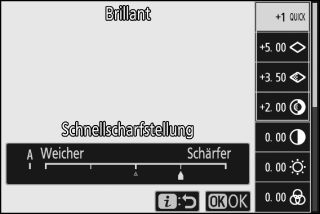
Die aktuell gewählte Picture-Control-Konfiguration ist beim Fotografieren durch ein Symbol in der Aufnahmeanzeige gekennzeichnet.
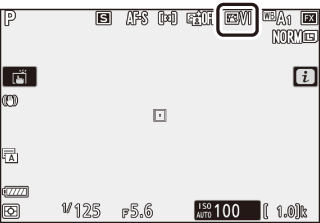
Modifizieren von Picture-Control-Konfigurationen
Picture-Control-Konfigurationen können dem Motiv oder der kreativen Absicht entsprechend modifiziert werden. Markieren Sie »Picture Control konfigur.« im i-Menü und drücken Sie J, um die Picture-Control-Liste anzuzeigen. Markieren Sie dann eine Picture-Control-Konfiguration und drücken Sie 3, um die Picture-Control-Einstellungen aufzurufen. Drücken Sie 1 oder 3, um die gewünschte Einstellung zu markieren. Drücken Sie dann 4 oder 2, um einen Wert mit Schrittweite 1 auszuwählen, oder drehen Sie das vordere Einstellrad, um einen Wert mit Schrittweite 0,25 einzustellen (die verfügbaren Optionen hängen von der gewählten Picture-Control-Konfiguration ab). Die Standardeinstellungen können durch Drücken der Taste O wiederhergestellt werden.
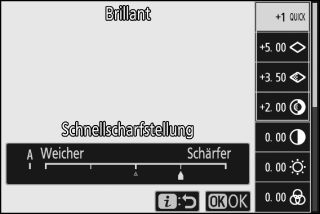
Nachdem Sie die Einstellungen wunschgemäß vorgenommen haben, drücken Sie J, um die Änderungen in Kraft zu setzen und zum i-Menü zurückzukehren. Picture-Control-Konfigurationen, die modifiziert wurden und von den Standardeinstellungen abweichen, sind mit einem Sternchen (»U«) versehen.
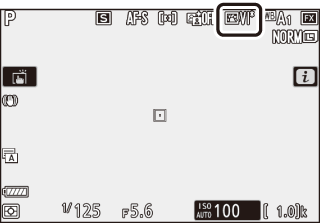
Vorherige Einstellungen
Im Picture-Control-Einstellungsmenü markiert das Zeichen j unterhalb der Werteskala den vorherigen Wert der Einstellung.
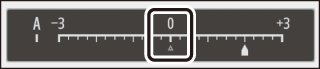
»A« (Automatisch)
Das Wählen der Option A (Automatisch), die für manche Einstellungen verfügbar ist, lässt die Kamera die Einstellungen automatisch vornehmen. Die Resultate variieren je nach Belichtung und Position des Hauptobjekts innerhalb des Bildfeldes.
Die Picture-Control-Konfiguration n »Automatisch«
Ist n »Automatisch« als Picture-Control-Konfiguration gewählt, lassen sich die Einstellungen im Bereich A-2 bis A+2 verändern.
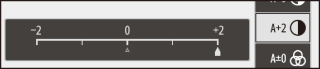
Die folgenden Einstellungen stehen zur Verfügung:
| Option | Beschreibung | |
|---|---|---|
| Effektanteil | Verringert oder verstärkt die Wirkung der Creative Picture Control (Kreative Picture-Control-Konfigurationen). | |
| Schnell scharfzeichnen |
Auf schnelle Weise ein ausgewogenes Maß für »Scharfzeichnung«, »Mitteltöne scharfzeichnen« und »Detailkontrast« herstellen. Sie können die folgenden Parameter auch einzeln einstellen:
|
|
| Scharfzeichnung | ||
| Mitteltöne scharfzeichnen | ||
| Detailkontrast | ||
| Globaler Kontrast | Den Kontrast verändern. | |
| Helligkeit | Erhöht oder verringert die Helligkeit ohne Detailverlust in den Lichtern oder Schatten. | |
| Farbsättigung | Regelt die Intensität der Farben. | |
| Farbton | Verändert die Farbtöne. | |
| Filtereffekte | Simuliert die Wirkung von Farbfiltern bei der Schwarzweißfotografie. | |
| Tonen | Wählen Sie eine Farbtonung für monochrome Bilder aus. Ist eine andere Option als B&W gewählt, bewirkt das Drücken von 3 das Aufrufen der Sättigungsoptionen. | |
| Tonen (Creative Picture Control (Kreative Picture-Control-Konfigurationen)) | Den für die Creative Picture Control (kreativen Picture-Control-Konfigurationen) benutzten Farbton einstellen. | |
Filtereffekte
Folgende Filteroptionen stehen zur Verfügung:
| Modi | Einstellung und Wirkung |
|---|---|
| Y (Gelb) | Diese Optionen verstärken den Kontrast und bieten sich an, um bei Landschaftsaufnahmen das Blau des Himmels dunkler abzubilden. Orange erhöht den Kontrast stärker als Gelb, Rot stärker als Orange. |
| O (Orange) | |
| R (Rot) | |
| G (Grün) | Grün zeichnet Hauttöne weicher und kann bei Porträtaufnahmen verwendet werden. |
Weißabgleich
Einstellung des Weißabgleichs (nähere Angaben unter »Weißabgleich«, 0 Weißabgleich).
| Option | ||
|---|---|---|
| 4 | Automatisch | |
| Weiß bewahren (warme F. red.) | ||
| Gesamtatmosphäre bewahren | ||
| Warme Lichtstimmung | ||
| D | Auto-Tageslicht | |
| H | Direktes Sonnenlicht | |
| G | Bewölkter Himmel | |
| M | Schatten | |
| J | Kunstlicht | |
| I | Leuchtstofflampe | |
| Natriumdampflampe | ||
| Warmweißes Licht | ||
| Weißes Licht | ||
| Kaltweißes Licht | ||
| Tageslicht (weiß) | ||
| Tageslicht | ||
| Quecksilberdampflampe | ||
| 5 | Blitz | |
| K | Farbtemperatur auswählen | |
| L | Eigener Messwert | |
Ist »Automatisch« oder »Leuchtstofflampe« markiert, bewirkt das Drücken von 3 die Anzeige von Unteroptionen für das markierte Element.
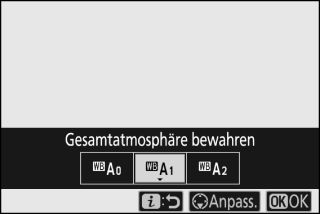
Die aktuelle Weißabgleich-Option wird in der Aufnahmeanzeige durch ein Symbol angegeben.
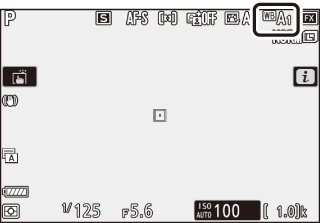
Feinabstimmung des Weißabgleichs
Das Wählen von »Weißabgleich« im i-Menü zeigt eine Liste von Weißabgleich-Optionen an. Ist eine Option (außer »Farbtemperatur auswählen«) markiert, lässt sich die Feinabstimmung durch Drücken von 3 aufrufen. Jede Änderung der Feinabstimmung lässt sich in der Aufnahmeanzeige vorab beurteilen.
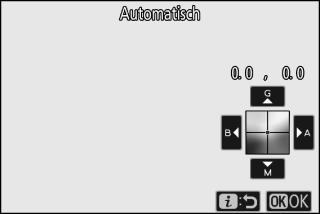
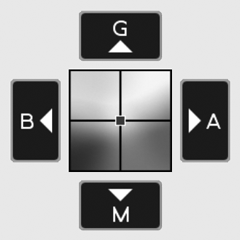
| G | Mehr Grün |
|---|---|
| B | Mehr Blau |
| A | Mehr Amber |
| M | Mehr Magenta |
Tippen Sie auf die Pfeile auf dem Monitor oder verwenden Sie den Multifunktionswähler, um die Feinabstimmung des Weißabgleichs vorzunehmen. Drücken Sie J, um die Einstellungen zu speichern und zum i-Menü zurückzukehren.
Ein Sternchen (“U”) neben dem Weißabgleich-Symbol in der Aufnahmeanzeige weist darauf hin, dass die Feinabstimmung wirksam ist.
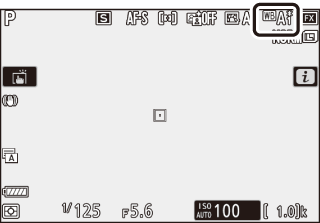
Auswählen einer Farbtemperatur
Das Wählen von »Weißabgleich« im i-Menü zeigt eine Liste von Weißabgleich-Optionen an. Ist »Farbtemperatur auswählen« markiert, lassen sich die Farbtemperatur-Optionen durch Drücken von 3 anzeigen.
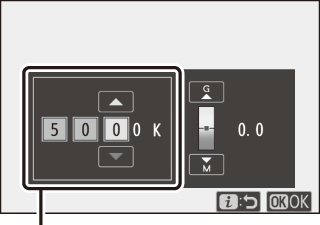
Wert für Achse
Amber–Blau
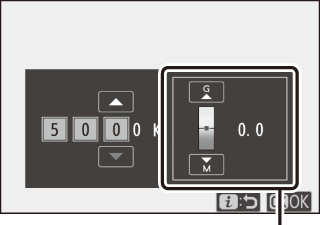
Wert für Achse
Grün–Magenta
Drücken Sie 4 oder 2, um Ziffern auf der Achse Amber–Blau oder Grün–Magenta zu markieren, und drücken Sie 1 oder 3, um sie zu ändern. Drücken Sie J, um die Einstellungen zu speichern und zum i-Menü zurückzukehren. Ist ein anderer Wert als Null für die Achse Grün–Magenta ausgewählt, erscheint ein Sternchen (»U«) neben dem Weißabgleich-Symbol.
Einstellen einer Farbtemperatur
Beachten Sie, dass mit einer Kelvin-Einstellung nicht die gewünschten Ergebnisse für Leuchtstofflampenlicht erzielt werden. Wählen Sie die Option I (»Leuchtstofflampe«) für solche Lichtquellen. Nehmen Sie bei anderen Lichtquellen ein Testfoto auf, um zu prüfen, ob der gewählte Wert geeignet ist.
Eigener Messwert
Mithilfe des Weißabgleichmodus »Eigener Messwert« können Sie bis zu sechs benutzerdefinierte Weißabgleich-Einstellungen speichern und wieder aufrufen, um Aufnahmen bei Mischlicht durchzuführen oder um Lichtquellen mit einem starken Farbstich zu kompensieren. Mit den folgenden Schritten gelangt man zu einem eigenen Weißabgleichs-Messwert.
-
Funktion für eigenen Messwert aufrufen.
Markieren Sie »Eigener Messwert« im i-Menü für den Weißabgleich und drücken Sie 3, um eine Liste mit den Weißabgleich-Messwertspeichern anzuzeigen.
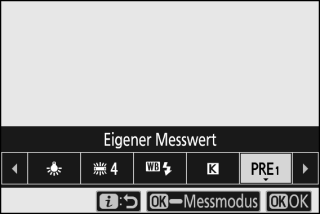
-
Wählen Sie einen Weißabgleich-Messwertspeicher aus.
Markieren Sie den gewünschten Weißabgleich-Messwertspeicher (d-1 bis d-6), drücken Sie J zur Auswahl des markierten Messwertspeichers und kehren Sie zum i-Menü zurück.
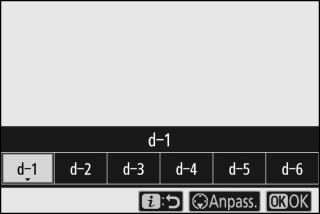
Geschützte Weißabgleich-Messwertspeicher
Messwertspeicher mit einem g-Symbol sind geschützt und lassen sich nicht ändern.
-
Wählen Sie die Direktmessung.
Markieren Sie »Weißabgleich« im i-Menü und halten Sie J gedrückt, bis die L-Symbole in der Aufnahmeanzeige und im Display zu blinken beginnen. Zudem wird das Weißabgleichsziel (r) beim ausgewählten Fokusmessfeld angezeigt.
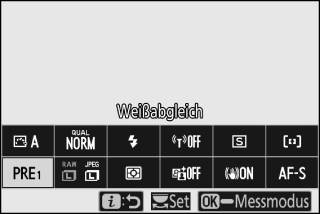
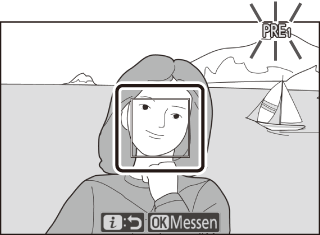
-
Messen Sie den Weißabgleich.
Tippen Sie für die Weißabgleichsmessung auf ein weißes oder neutralgraues Objekt, oder verwenden Sie den Multifunktionswähler, um das Zielfeld r über einer weißen oder grauen Fläche zu positionieren. Drücken Sie dann entweder J oder den Auslöser vollständig herunter (beachten Sie, dass das Zielfeld r sich nicht verschieben lässt, wenn ein optionales Blitzgerät an der Kamera montiert ist; in diesem Fall müssen Sie für die Messung ein weißes oder graues Objekt in die Bildmitte nehmen).

Wenn die Kamera den Weißabgleich nicht messen kann, erscheint eine Meldung. Wiederholen Sie die Messung mit einem anderen Weißabgleichsziel.

-
Verlassen Sie die Direktmessung.
Drücken Sie die i-Taste, um den Modus für die Direktmessung zu verlassen.
Messen eigener Weißabgleich-Messwerte
Eigene Weißabgleich-Messwerte können nicht während HDR-Aufnahmen oder Mehrfachbelichtungen aufgezeichnet werden.
Direktmessung
Werden keine Bedienvorgänge durchgeführt, wird der direkte Messmodus nach der Zeit beendet, die für Individualfunktion c3 (»Ausschaltverzögerung«) > »Standby-Vorlaufzeit« eingestellt ist.
Verwalten von Weißabgleich-Messwerten
Die Option »Weißabgleich« > »Eigener Messwert« im Fotoaufnahmemenü kann für das Kopieren des Weißabgleichswerts eines vorhandenen Fotos in einen ausgewählten Messwertspeicher benutzt werden, sowie für das Hinzufügen eines Kommentars und das Schützen von Messwertspeichern.
Eigener Messwert: Auswählen eines Weißabgleich-Messwertspeichers
Für die Auswahl eines Messwertspeichers wählen Sie »Weißabgleich« > »Eigener Messwert« im Fotoaufnahmemenü. Dann einen Messwertspeicher markieren und J drücken. Ist im ausgewählten Messwertspeicher aktuell kein Wert enthalten, wird der Weißabgleich auf 5200 K festgelegt, den gleichen Wert wie für »Direktes Sonnenlicht«.
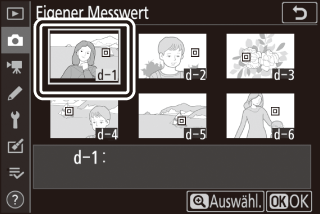
Bildqualität
Wählen Sie das Dateiformat für Fotoaufnahmen.
| Option | Beschreibung |
|---|---|
| NEF (RAW) + JPEG Finem |
Für jedes Foto werden zwei Dateien gespeichert: eine NEF-(RAW-)Datei und eine JPEG-Datei. Bei der Wiedergabe wird nur das JPEG-Bild dargestellt, jedoch bewirkt das Löschen des JPEG-Bilds auch das Löschen der NEF-(RAW-)Datei. Das NEF-(RAW-) Bild kann nur mit einem Computer betrachtet werden. |
| NEF (RAW) + JPEG Fine |
|
| NEF (RAW) + JPEG Normalm |
|
| NEF (RAW) + JPEG Normal |
|
| NEF (RAW) + JPEG Basicm |
|
| NEF (RAW) + JPEG Basic |
|
| NEF (RAW) | Die Fotos werden im NEF-(RAW-)Format gespeichert. |
| JPEG Finem | Die Bilder werden im JPEG-Format gespeichert. Mit abnehmender Qualitätseinstellung von »Fine« über »Normal« bis »Basic« wird die Komprimierung stärker und die Dateigröße sinkt. Bei den Optionen mit m hat die Bildqualität Vorrang, bei den Optionen ohne m haben alle Dateien eine ähnliche Größe. |
| JPEG Fine | |
| JPEG Normalm | |
| JPEG Normal | |
| JPEG Basicm | |
| JPEG Basic | |
| TIFF (RGB) | Die Bilder werden im unkomprimierten TIFF-RGB-Format mit einer Farbtiefe von 8 Bit pro Kanal (24 Bit Farbtiefe) gespeichert. |
Die aktuell gewählte Option erscheint in der Aufnahmeanzeige.

NEF (RAW)
- NEF-(RAW-)Dateien haben die Dateiendung »*.nef«.
- Das Umwandeln von NEF-(RAW-)Bildern in das Format JPEG und andere gängige Dateiformate wird als »NEF-(RAW-)Verarbeitung« bezeichnet. Bei dieser Verarbeitung lassen sich Picture-Control-Konfigurationen und Einstellungen wie Belichtungskorrektur und Weißabgleich frei verändern.
- Die RAW-Daten selbst werden von der NEF-(RAW-)Verarbeitung nicht beeinflusst, und deren Qualität bleibt auch dann erhalten, wenn die Bilder mehrfach mit verschiedensten Einstellungen verarbeitet wurden.
- Die »NEF-(RAW-)Verarbeitung« lässt sich in der Kamera mithilfe des Menüpunkts NEF-(RAW-)Verarbeitung im Bildbearbeitungsmenü durchführen oder auf einem Computer mit der Nikon-Software NX Studio. NX Studio steht im Nikon Download-Center kostenlos zum Herunterladen bereit.
Bildgröße
Wählen Sie die Bildgröße, mit der die Fotos aufgenommen werden sollen.
| Option | Beschreibung | |
|---|---|---|
| NEF (RAW) | L | Bildgröße für Fotos im NEF-(RAW-)Format. »NEF (RAW)« steht nur zur Verfügung, wenn bei der Bildqualität eine NEF-(RAW-)Option gewählt wurde. |
| M | ||
| S | ||
| JPEG/TIFF | L | Bildgröße für Fotos im JPEG- oder TIFF-Format. |
| M | ||
| S | ||
Die aktuell gewählte Option erscheint in der Aufnahmeanzeige.
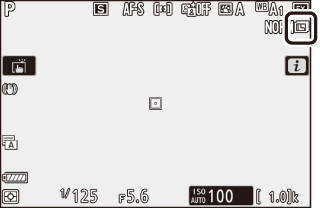
Die Abmessungen der Fotos (Bildgröße in Pixel) variieren mit der für »Auswahl des Bildfeldes« gewählten Option.
Z 7:
| Bildgröße | ||||
|---|---|---|---|---|
| L | M | S | ||
| Bildfel | FX (36 × 24) | 8256 × 5504 | 6192 × 4128 | 4128 × 2752 |
| DX (24 × 16) | 5408 × 3600 | 4048 × 2696 | 2704 × 1800 | |
| 5 : 4 (30 × 24) | 6880 × 5504 | 5152 × 4120 | 3440 × 2752 | |
| 1 : 1 (24 × 24) | 5504 × 5504 | 4128 × 4128 | 2752 × 2752 | |
| 16 : 9 (36 × 20) | 8256 × 4640 | 6192 × 3480 | 4128 × 2320 | |
Z 6:
| Bildgröße | ||||
|---|---|---|---|---|
| L | M | S | ||
| Bildfel | FX (36 × 24) | 6048 × 4024 | 4528 × 3016 | 3024 × 2016 |
| DX (24 × 16) | 3936 × 2624 | 2944 × 1968 | 1968 × 1312 | |
| 1 : 1 (24 × 24) | 4016 × 4016 | 3008 × 3008 | 2000 × 2000 | |
| 16 : 9 (36 × 20) | 6048 × 3400 | 4528 × 2544 | 3024 × 1696 | |
Blitzmodus
Wählen Sie einen Blitzmodus für optionale Blitzgeräte (0 Blitzmodi). Die Verfügbarkeit der Optionen hängt vom Modus ab, der am Funktionswählrad eingestellt ist.
| Option | Verfügbar bei | |
|---|---|---|
| I | Aufhellblitz | b, P, S, A, M |
| J | Reduzierung des Rote-Augen-Effekts | |
| K | Langzeitsync. + Rote-Augen-Red. | P, A |
| L | Langzeitsynchronisation | |
| M | Synchronisation auf den zweiten Verschlussvorhang | P, S, A, M |
| s | Blitz aus | b, P, S, A, M |
Die aktuell gewählte Option wird in der Aufnahmeanzeige durch ein Symbol angegeben.
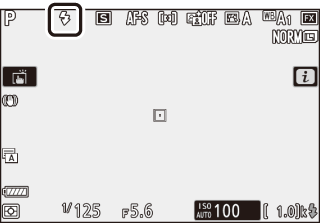
Belichtungsmessung
Die Belichtungsmessung bestimmt, wie die Kamera die Aufnahme belichtet. Folgende Optionen stehen zur Verfügung:
| Option | Beschreibung | |
|---|---|---|
| L | Matrixmessung | Die Kamera misst die Helligkeit in einem großen Bereich des Bildfelds und berücksichtigt für die Belichtung die Tonwertverteilung, die Farbe, den Bildaufbau und die Entfernungsinformation, damit die Bilder dem Eindruck mit dem bloßen Auge möglichst nahe kommen. |
| M | Mittenbetonte Messung | Die Kamera misst die Belichtung im gesamten Bildfeld, legt jedoch das größte Gewicht auf einen Bereich in der Bildmitte, dessen Größe sich mit der Individualfunktion b3 »Messfeldgr. (mittenbetont)« auswählen lässt. Dies ist eine klassische Messmethode für Porträtaufnahmen und auch empfehlenswert bei der Verwendung von Filtern mit einem Korrekturfaktor (Filterfaktor) über 1×. |
| N | Spotmessung | Die Kamera misst die Belichtung in einem Kreis mit 4 mm Durchmesser (entspricht ca. 1,5% des Bildfelds). Der Mittelpunkt des Kreises deckt sich mit dem Mittelpunkt des aktuellen Fokusmessfelds, was die Messung auf Objekte außerhalb der Bildmitte ermöglicht (wenn die automatische Messfeldsteuerung aktiv ist, misst die Kamera die Belichtung stattdessen am mittleren Fokusmessfeld). Die Spotmessung stellt sicher, dass das Hauptobjekt auch dann korrekt belichtet wird, wenn das Umfeld sehr viel heller oder dunkler ist. |
| t | Lichterbetonte Messung | Die Kamera richtet sich mit der Belichtung nach den hellsten Motivbereichen. Mit dieser Methode lässt sich der Detailverlust in den »Lichtern« verringern, zum Beispiel beim Fotografieren von Bühnendarstellern im hellen Scheinwerferlicht. |
Die aktuell gewählte Option wird in der Aufnahmeanzeige durch ein Symbol angegeben.
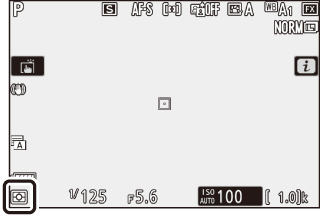
Wi-Fi-Verbindung
Wi-Fi ein- oder ausschalten. Schalten Sie Wi-Fi ein, um eine drahtlose Verbindung zu einem Computer aufzubauen oder zwischen der Kamera und Mobilgeräten (Smartphones oder Tablets) herzustellen, auf denen die SnapBridge-App läuft.
Die Kamera zeigt ein Wi-Fi-Symbol an, wenn Wi-Fi eingeschaltet ist.
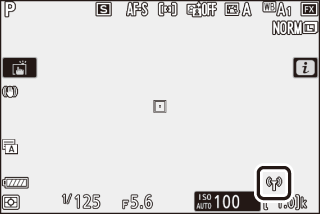
Zum Ausschalten von Wi-Fi markieren Sie »Wi-Fi-Verbindung« im i-Menü und drücken J. Ist Wi-Fi aktuell eingeschaltet, erscheint »Wi-Fi-Verbindung trennen«; drücken Sie J, um die Verbindung zu beenden.
Drahtlose Verbindungen
Informationen über das Herstellen von drahtlosen Verbindungen zu Computern oder Mobilgeräten sind in der Netzwerkübersicht enthalten, die im Nikon Download-Center zur Verfügung steht:
Z 7: https://downloadcenter.nikonimglib.com/de/products/492/Z_7.html
Z 6: https://downloadcenter.nikonimglib.com/de/products/493/Z_6.html
Mehr Informationen über die Anwendung von SnapBridge finden Sie in der Online-Hilfe der App.
Active D-Lighting
Active D-Lighting bewahrt die Detailzeichnung in den Lichtern und Schatten, um Fotos mit natürlich wirkendem Kontrast zu erzeugen. Somit ist Active D-Lighting ideal für Motive mit hohem Kontrast, beispielsweise wenn Sie durch eine Tür- oder Fensteröffnung nach draußen ins Helle fotografieren oder in sonniger Umgebung ein Objekt im Schatten aufnehmen möchten. Active D-Lighting ist am wirkungsvollsten, wenn es mit der Matrixmessung kombiniert wird.

Standard

Y Automatisch
| Option | Beschreibung | |
|---|---|---|
| Y | Automatisch | Die Kamera passt Active D-Lighting automatisch den Aufnahmebedingungen an (bei manueller Belichtungssteuerung M entspricht jedoch Y »Automatisch« der Option Q »Normal«). |
| Z | Extrastark | Die Wirkung von Active D-Lighting kann zwischen Z »Extrastark«, P »Verstärkt«, Q »Normal« und R »Moderat« gewählt werden. |
| P | Verstärkt | |
| Q | Wiedergabegeschwindigkeit | |
| R | Tief | |
| c | Standard | Active D-Lighting ist ausgeschaltet. |
Die aktuell gewählte Option wird in der Aufnahmeanzeige durch ein Symbol angegeben.
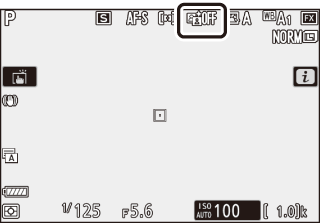
Active D-Lighting
In Fotos, die mit Active D-Lighting aufgenommen wurden, kann Rauschen auftreten (zufällig angeordnete helle Pixel, Schleier oder Streifen). Bei manchen Motiven können unregelmäßige Schattierungen entstehen. Active D-Lighting ist nicht bei sehr hohen ISO-Einstellungen anwendbar (Hi 0,3–Hi 2); dies gilt auch für von der ISO-Automatik gewählte hohe ISO-Einstellungen.
Aufnahmebetriebsart
Wählen Sie aus, was beim vollständigen Drücken des Auslösers geschieht. Nähere Informationen finden Sie im Abschnitt »Die c/E-Taste (Aufnahmebetriebsart/Selbstauslöser)« (0 Die c/E-Taste (Aufnahmebetriebsart/Selbstauslöser).
| Option | |
|---|---|
| U | Einzelbild |
| V | Serienaufnahme L |
| W | Serienaufnahme H |
| X | Serienaufnahme H (erweitert) |
| E | Selbstauslöser |
Ist »Serienaufnahme L« oder »Selbstauslöser« markiert, lassen sich durch Drücken von 3 zusätzliche Optionen anzeigen.
Das Drücken von 3 bei markierter Option »Serienaufnahme L« zeigt die Optionen für die Bildrate an.
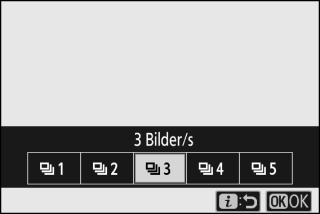
Das Drücken von 3 bei markierter Option »Selbstauslöser« zeigt die Optionen für die Vorlaufzeit und die Anzahl der Aufnahmen an, die nach Ablauf dieser Zeit automatisch gemacht werden.
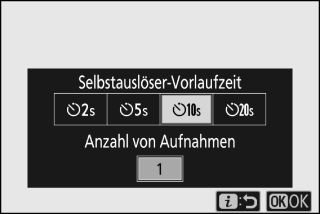
Die aktuell gewählte Betriebsart wird in der Aufnahmeanzeige und auf dem Display durch Symbole angegeben.
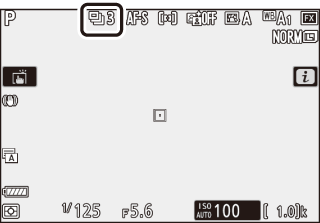
Bildstabilisator
Wählen Sie, ob der Bildstabilisator arbeiten soll. Die verfügbaren Optionen hängen vom Objektiv ab.
| Option | Beschreibung | |
|---|---|---|
| C | Ein | Verringert die Verwacklungsunschärfe beim Fotografieren ortsfester Objekte. |
| Wiedergabegeschwindigkeit | ||
| D | Sport | Für das Fotografieren von Sportlern und Objekten, die sich schnell und unvorhersehbar bewegen. |
| E | Standard | Der Bildstabilisator ist ausgeschaltet. |
Mit Ausnahme von »Aus« werden die Optionen beim Fotografieren durch ein Symbol in der Aufnahmeanzeige angegeben.
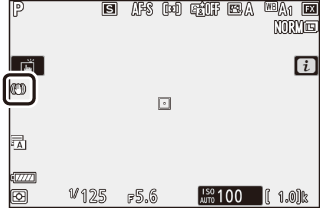
Bildstabilisator
Bei manchen Objektiven steht »Bildstabilisator« nicht zur Verfügung. Warten Sie bei aktivem Bildstabilisator mit dem Auslösen der Aufnahme, bis sich das Bild in der Aufnahmeanzeige stabilisiert. Bei einigen Objektiven ist möglicherweise das Bild in der Aufnahmeanzeige nach dem Auslösen unruhig; dies ist normal und stellt keine Fehlfunktion dar.
Für »Mitzieh-Aufnahmen« ist die Option »Sport« oder »Ein« empfehlenswert. Bei den Optionen »Sport«, »Normal« und »Ein« gleicht der Bildstabilisator nur solche Bewegungen aus, die nicht zur Schwenkbewegung gehören (wenn die Kamera beispielsweise horizontal geschwenkt wird, wirkt der Bildstabilisator nur auf vertikale Verwacklungen).
Um unerwünschte Effekte zu vermeiden, wählen Sie »Aus«, wenn die Kamera auf einem Stativ montiert ist. Beachten Sie, dass sich die Einstellungen der VR-Objektive unterscheiden können; nähere Angaben finden Sie in der Objektivanleitung. Bei der Montage auf einem unverriegelten Stativkopf oder einem Einbeinstativ empfiehlt sich die Option »Normal«, »Sport« oder »Ein«.
AF-Messfeldsteuerung
Die AF-Messfeldsteuerung bestimmt, wie die Kamera das Fokusmessfeld für die automatische Scharfeinstellung auswählt. Mehr Informationen siehe unter »AF-Messfeldsteuerung« (0 AF-Messfeldsteuerung).
| Option | |
|---|---|
| 3 | Nadelspitzen-Messfeld |
| d | Einzelfeld |
| e | Dynamisch |
| f | Großes Messfeld (kl.) |
| g | Großes Messfeld (gr.) |
| h | Autom. Messfeldsteuerung |
Die aktuell gewählte Option wird beim Fotografieren in der Aufnahmeanzeige durch ein Symbol angegeben.
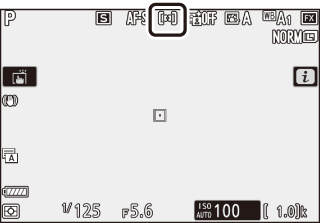
Fokusmodus
Der Fokusmodus bestimmt, wie die Kamera scharfstellt. Mehr Informationen siehe unter »Auswählen des Fokusmodus« (0 Auswählen des Fokusmodus).
| Option | |
|---|---|
| AF-S | Einzelautofokus |
| AF-C | Kontinuierlicher AF |
| MF | Manuelle Fokussierung |
Die aktuell gewählte Option wird beim Fotografieren in der Aufnahmeanzeige durch ein Symbol angegeben.